Ostala Wi-Fi podešavanja
Osim podešavanja štampanja preko Wi-Fi veze [Wi-Fi settings] na početnom ekranu, takođe možete proveriti informacije o podešavanjima i resetovati Wi-Fi podešavanja.
-
Odaberite [Wi-Fi settings] i pritisnite
.
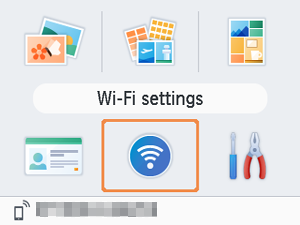
-
Odaberite stavku koju želite da promenite i pritisnite
.
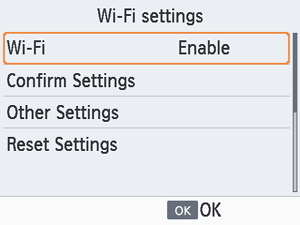
Wi-Fi
Da biste onemogućili Wi-Fi veze, odaberite [Disable].
Potvrdite podešavanja
Omogućava da proverite naziv štampača, IP adresu i druge detalje.
Ostala podešavanja
- Opcija [Set Printer Name] omogućava da promenite naziv štampača. Pritisnite
da pristupite ekranu za unos, a zatim unesite novi naziv štampača ().
- Odaberite [IPv4/IPv6 Settings] ► [IPv4] da biste ručno uneli IP adresu i podmrežnu masku za IPv4.
- Odaberite [IPv4/IPv6 Settings] ► [IPv6] da biste omogućili ili onemogućili IPv6 adresu.
- Podesite tip bezbednosti u [Security settings].
Oprez
- [IPv6] nije dostupno sa [Direct Connection].
- Podešavanja [Security settings] se mogu konfigurisati kada se koristi [Direct Connection] ili kada je SELPHY štampač povezan na SELPHY Photo Layout aplikaciju.
- Povezivanje možda neće biti moguće kada je [Security settings] podešeno na [WPA3], u zavisnosti od operativnog sistema pametnog telefona, verzije softvera ili drugih faktora. U tom slučaju, podesite na [WPA2].
Resetovanje podešavanja
Omogućava da resetujete Wi-Fi podešavanja kao što su naziv štampača, informacije o ruteru i lozinka.
Unos informacija
Kada unosite naziv štampača, lozinku ili druge informacije pritisnite da biste pristupili ekranu za unos.
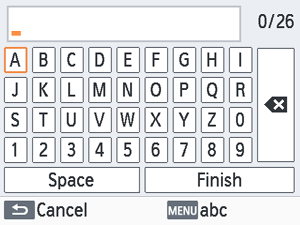
-
Unos informacija
- Pritisnite
da odaberete slovo, broj ili simbol, a zatim pritisnite
. Da biste uneli razmak odaberite [Space], a zatim pritisnite
.
- Pritisnite
-
Brisanje informacija
- Pritisnite
da odaberete
], a zatim pritisnite
.
- Pritisnite
-
Promena režima unosa
- Da biste prešli sa velikih na mala slova a zatim i simbole, više puta pritiskajte dugme
.
- Da biste prešli sa velikih na mala slova a zatim i simbole, više puta pritiskajte dugme
-
Povratak na prethodni ekran
- Da biste potvrdili unos i vratili se na prethodni ekran pritisnite
da odaberete[Finish], a zatim pritisnite
.
- Da biste otkazali unos i vratili se na prethodni ekran pritisnite
.
- Da biste potvrdili unos i vratili se na prethodni ekran pritisnite